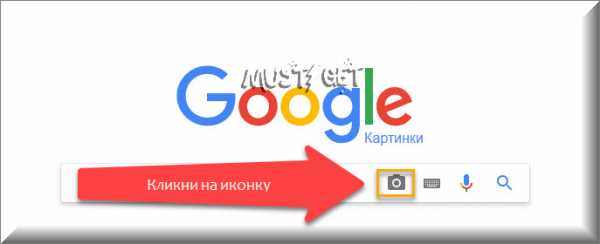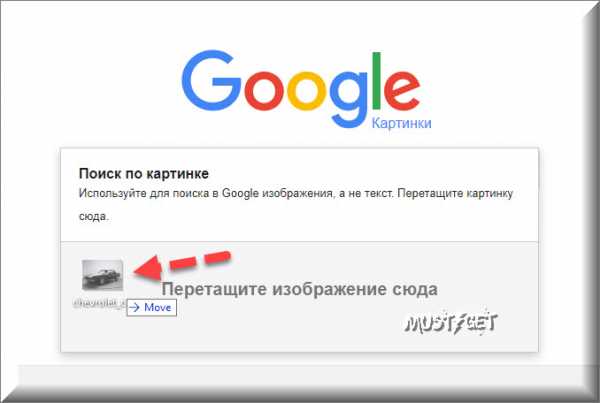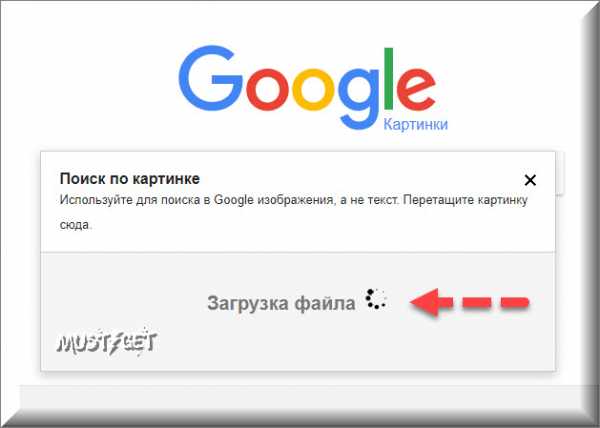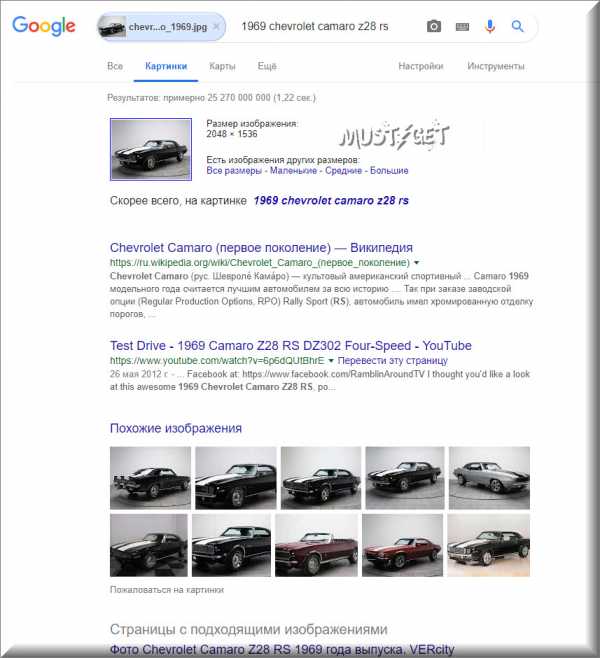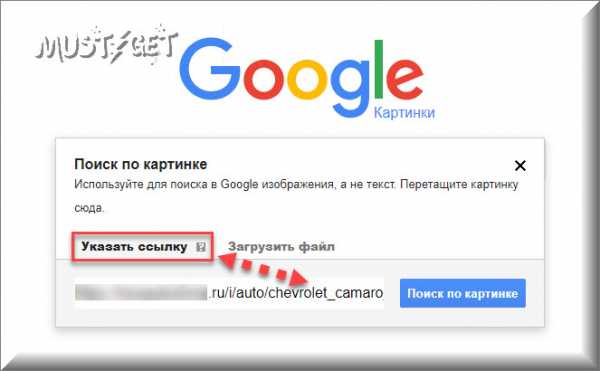Где найти хорошие и легальные бесплатные картинки
Хорошие картинки с высоким качеством делают ваш сайт более интересным в визуальном плане. Посты, дополненные красивыми фотографиями, привлекают внимание, в том числе и в социальных сетях, таких как Twitter или Facebook. Найти качественные фотографии в интернете, не нарушая авторских прав, достаточно легко, только надо знать, где искать. Вот 15 больших хранилищ бесплатных фото, которые вы можете использовать в своих проектах.
Почему найти бесплатные фото трудно
В интернете миллиарды картинок, которые можно найти через Google поиск. Картинки в общественном доступе или под лицензией Creative Commons, можно свободно использовать в своих проектах, как личных, так и коммерческих, и у вас не будет никаких проблем с авторскими правами.
Но здесь есть одна проблема: Google не показывает лучшие бесплатные фото в первую очередь. Сначала вы видите в выдаче фотографии со стоковых галерей, где надо покупать их поштучно или оформлять подписку. Хорошие бесплатные фотографии при этом теряются.
Так что, если Google не помогает вам найти достойное изображение, вот несколько сайтов, где вы можете выбрать и скачать хорошие фото бесплатно.
1. Unsplash
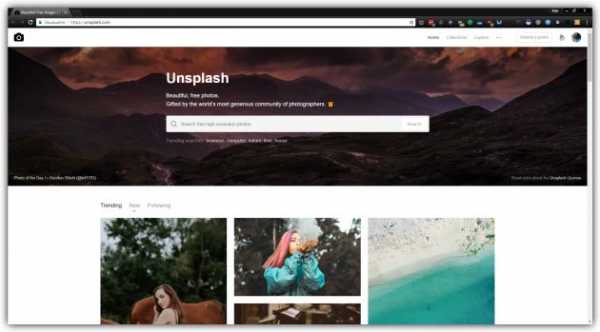
Unsplash — это почти полмиллиона снимков, сгруппированных по тематическим коллекциям. Вы также можете искать нужные среди них с помощью поиска по тегам. Все фото под лицензией CCO, так что их можно сводобно использовать в любых проектах.
Unsplash.com →
2. Google.com (Life)
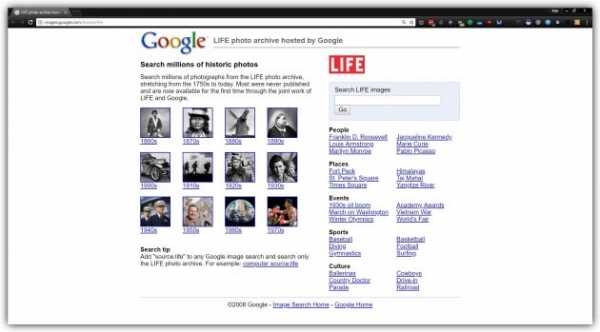
Здесь хранятся миллионы исторических фотографий реальных людей и событий. Чтобы найти такие фото, к обычному поисковому запросу нужно добавить «source:life» и вы увидите только фотографии из жизни. Эти изображения можно использовать для личных, некоммерческих проектов.
Google.com (Life) →
3. Flickr
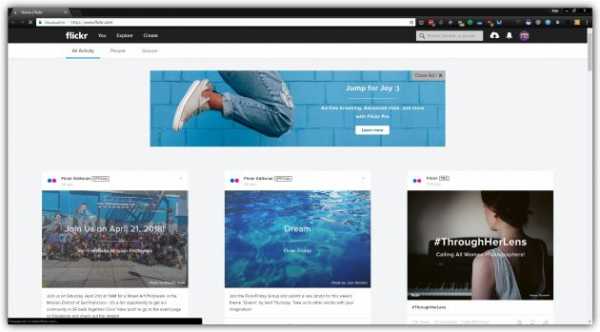
Это крутой ресурс, на котором можно найти качественные фотографии под лицензией Creative Commons. Ещё на фликре есть специальный раздел The British Library (Британская библиотека), где можно найти миллионы винтажных фотографий, бесплатно скачать их, и использовать для своих нужд.
Flickr →
4. Picjumbo
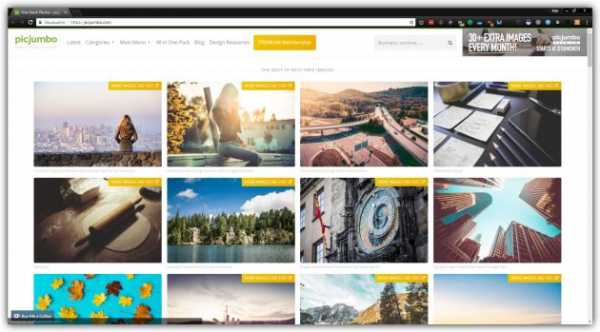
Здесь вы найдёте фотографии в высоком качестве для личного и коммерческого использования. Владелец сайта сам делает эти фото, и всё, что он требует взамен — указание его авторства. Здесь также можно подписаться на рассылку и получать фотографии на e-mail.
Picjubmo →
5.Pixabay
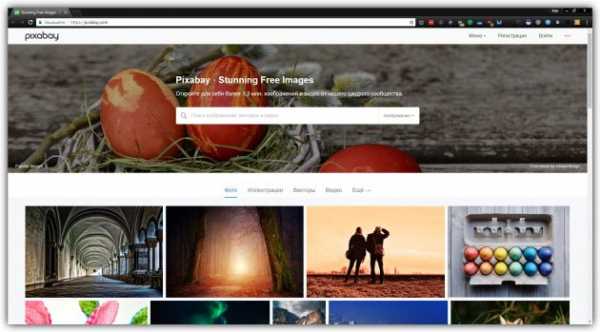
Все фотографии с этого ресурса находятся под лицензией Creative Commons, и вы можете использовать их где угодно. Как и на Flickr, здесь можно просмотреть фотографии по модели камеры.
Pixabay →
6. Public Domain Archive
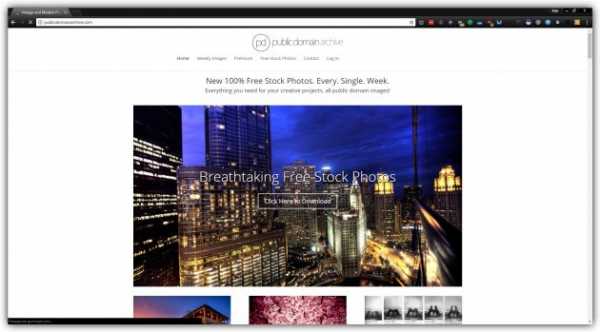
Это впечатляющее онлайн-хранилище бесплатных фотографий, в котором все изображения аккуратно распределены по категориям. Можно зарегистрироваться, и каждую неделю получать новые фотографии.
Public Domain Archive →
7.Wikimedia Commons
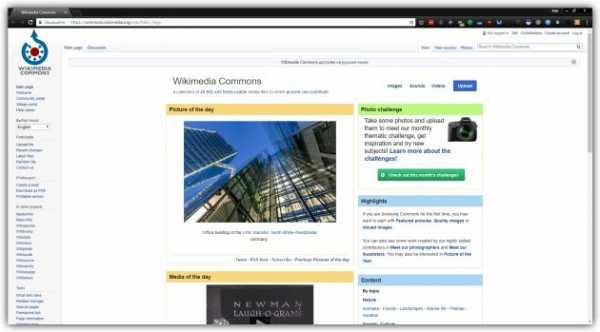
На этом сайте есть более 21 миллиона фото с бесплатной лицензией или в публичном доступе. Можно искать изображения по категориям или ключевым словам.
Wikimedia Commons →
8. Super Famous
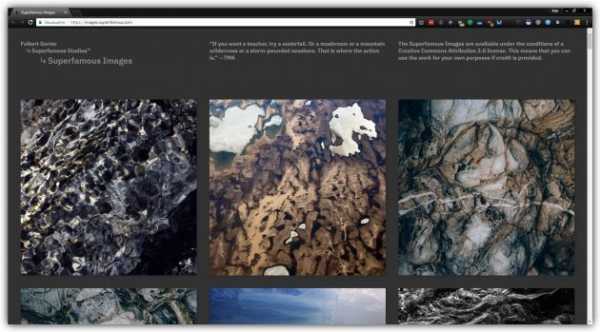
Ещё один крутой ресурс, где можно скачать фотки в высоком разрешениии, от которых просто дух захватывает. Изображения лицензированы Creative Commons attribution. Их можно использовать с указанием ссылки на автора.
Super Famous →
9. New Old Stock
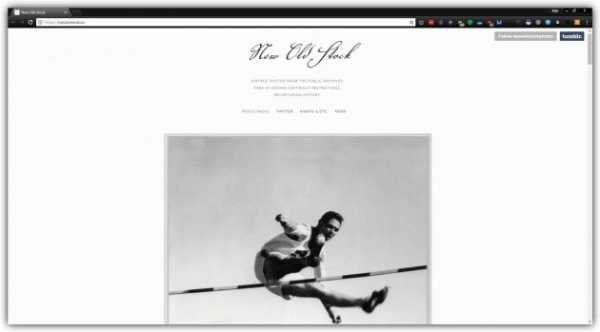
Здесь вы найдете множество винтажных фотографий из публичных архивов, которые можно свободно использовать без нарушения авторских прав. Особенно круто они будут смотреться в постах, связанных с историей.
New Old Stock →
10. Free Images
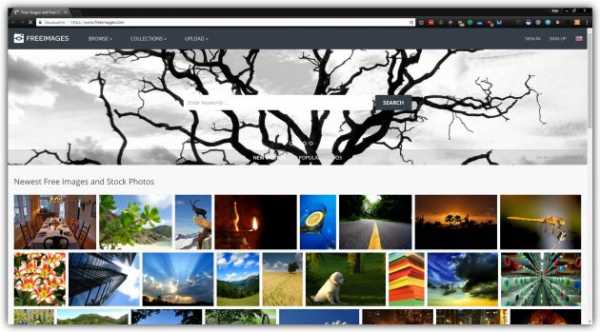
Это одно из самых больших хранилищ бесплатных фото и графики, но, чтобы скачивать картинки, надо зарегистрироваться.
Free Images →
11. Morgue File
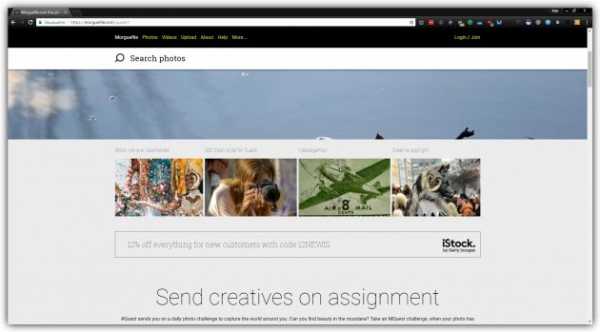
На сайте более 300 тыс. бесплатных фотографий, и вы можете использовать их в любых целях, даже без упоминания авторства. В галерее можно не только скачивать фотографии, но и редактировать их — но эта функция платная.
Morgue File →
12. Free Stock Images
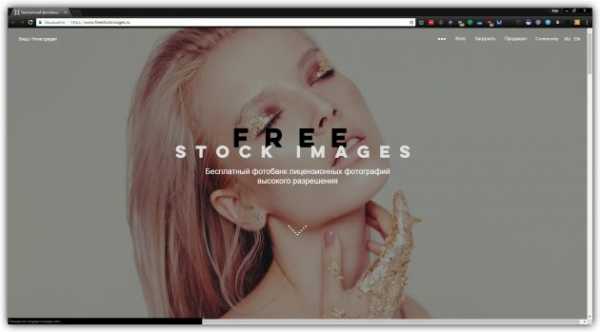
Российский онлайн-фотосток с 30 000 снимков в высоком разрешении. Фотографии доступны бесплатно даже для коммерческих целей. Кураторы проекта группируют изображения по категориям, так что каждая картинка находится на своем месте и терпеливо ждёт, пока вы найдёте её.
Free Stock Images →
13. Public Domain Photos
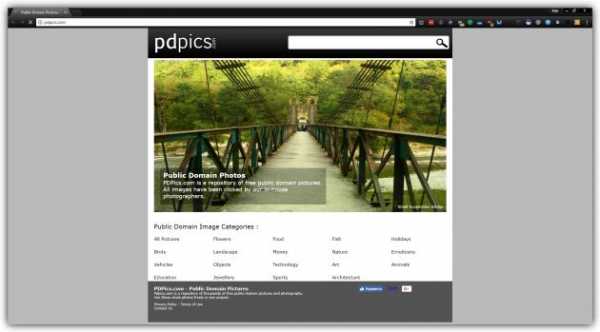
На сайте есть тысячи бесплатных фотографий, которые можно использовать для любых целей, но указывать авторство обязательно. В отличие от многих подобных сайтов, где фотографии добавляют пользователи, на Public Domain Photos все изображения сделаны фотографами ресурса.
Public Domain Photos →
14. IM Free
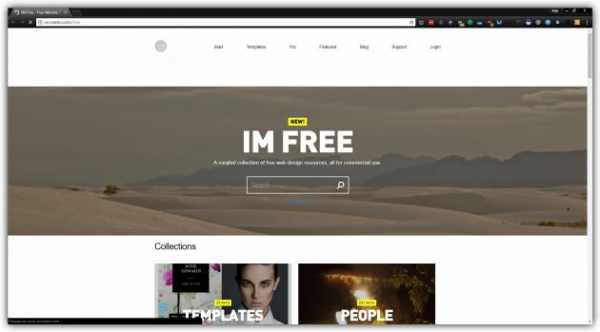
Здесь много бесплатных фотографий в высоком качестве, которые можно использовать в коммерческих целях. В большинстве своем, фотографии поставляются с Flickr и требуют упоминания автора.
IM Free →
15. Photo Pin
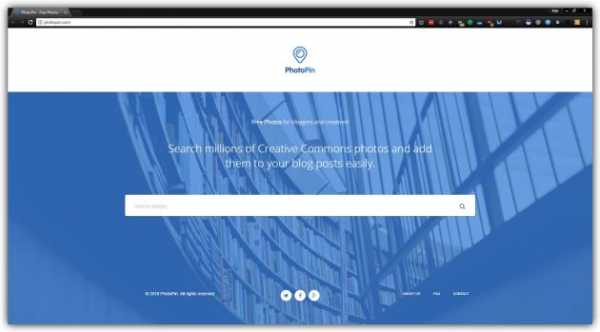
На этом сайте вы также найдете бесплатные фотографии с Flickr, изображения с лицензией Creative Commons. Чтобы не хранить фотки на своем сервере, можно скопировать код и добавить изображение на свой сайт.
Photo Pin →
Как не повторять другие сайты
Надо помнить, что не только вы используете бесплатные хранилища фотографий и какие-то красивые фотки могут уже давно висеть в интернете в дюжине других статей.
Чтобы не повторяться, перед тем как вставлять картинки на сайт, проверьте в Google Images, насколько часто встречается эта фотка на других сайтах.
Думаю, этих бесплатных хранилищ вполне хватит, чтобы наполнить свой блог или сайт красочным и визуально интересным контентом.
Всем красивых блогов и высокой посещаемости.
lifehacker.ru
Гугл поиск по картинкам. Поиск по фото Google
У поисковика Гугл есть специальный сервис, через который можно искать изображения. Называется он Картинки Google и находится по адресу images.google.ru
Там можно найти изображение не только по ключевым словам, но и по загруженному файлу. Например, по фотографии со своего компьютера. А еще можно отсортировать результаты по размеру, цвету, типу и другим параметрам.
Поиск по ключевым словам
1. Открываем сайт images.google.ru. В строке поиска печатаем то, что хотим найти и нажимаем клавишу Enter на клавиатуре.
2. Появляются фотографии и рисунки, найденные по запросу. Опускаемся ниже при помощи колесика на мышке или ползунка с правой стороны.
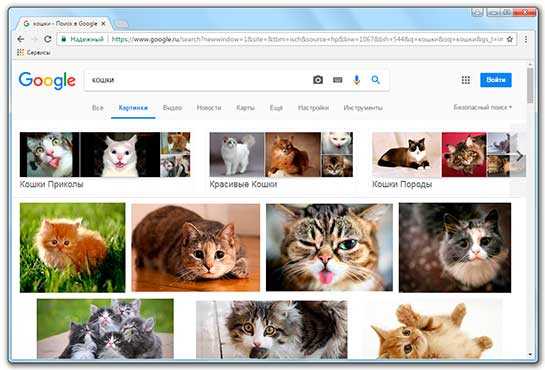
3. Чтобы увидеть изображение в нормальном (большом) размере, щелкаем по нему левой кнопкой мыши. В итоге оно увеличивается.
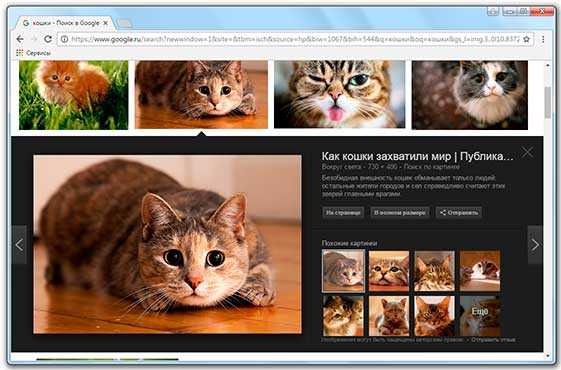
4. Для его скачивания кликаем правой кнопкой мыши внутри и из списка выбираем «Сохранить картинку как…» или похожий пункт. Появится небольшое окно, в котором выбираем для этого снимка подходящее место на компьютере, и нажимаем кнопку «Сохранить».
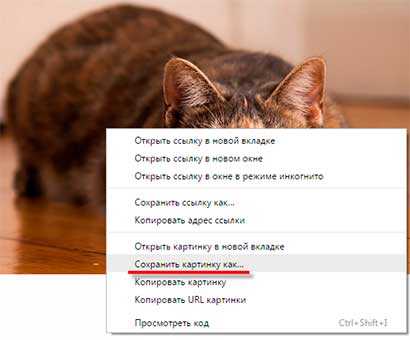

Поиск по картинке со своего компьютера
Как это работает. Вы добавляете в сервис фотографию или рисунок со своего компьютера, и Гугл находит в Интернете его копии, а также похожие изображения.
Когда это нужно. Например, чтобы узнать, кто именно изображен на снимке или найти похожие фотографии. А еще, чтобы найти эту же фотку, но в большем размере.
Также этот способ помогает распознать Интернет-мошенника. Например, при знакомстве в социальной сети можно проверить, действительно ли фото принадлежит данном человеку.
Способ 1
1. Открываем сайт images.google.ru
2. Открывает папку своего компьютера, где лежит фотка. Для удобства делаем окошко поменьше (не на весь экран).
3. Нажимаем левой кнопкой мыши по файлу и, не отпуская ее, тянем в окно поиска.
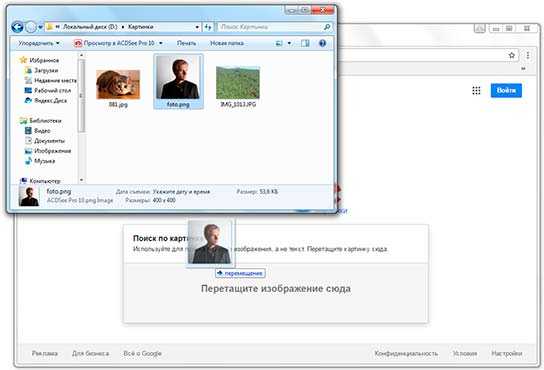
Изображение добавляется, и сразу же показываются результаты. Здесь будут дубликаты фото (если они есть в Интернете), а также страницы, где оно встречается, и похожие изображения. В общем, разная информация об этом файле.
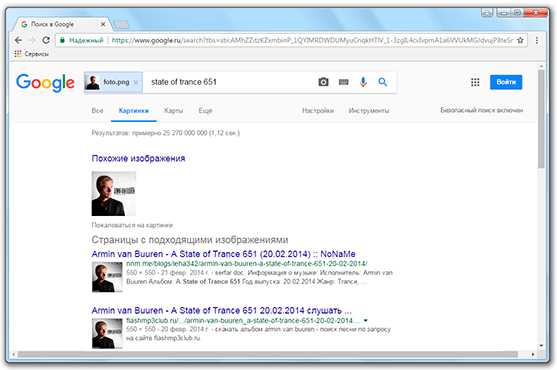
Способ 2
Если не получилось перетянуть снимок в окошко, можно его туда добавить другим способом:
1. Открываем сайт images.google.ru
2. Щелкаем по иконке фотоаппарата в конце поисковой строки.
3. В окошке выбираем вкладку «Загрузить файл» и нажимаем на кнопку «Выберите файл».
4. Откроется небольшое окно, через которое находим и открываем нужный снимок со своего компьютера (для этого просто кликаем по нему два раза левой кнопкой мыши).
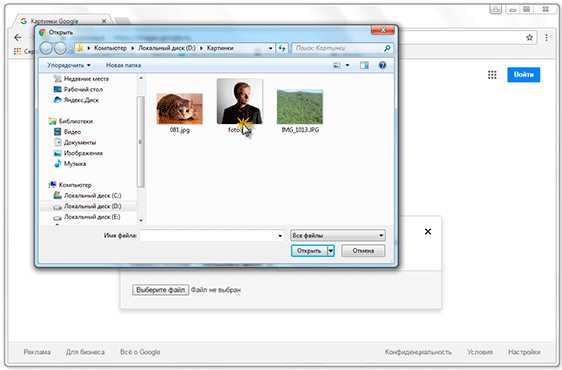
Поиск по фотографии с сайта или из социальной сети
Бывает, нужно найти изображение не со своего компьютера, а с какого-то сайта. Например, из новости в Интернете или со страницы в социальной сети. Конечно, его можно сначала сохранить на компьютер, а потом добавить в Гугл. Но есть вариант проще.
1. Расширяем изображение, если это возможно. Для этого наводим на него курсор и, если его вид изменился на руку с вытянутым пальцем, кликаем один раз левой кнопкой мыши.
2. Щелкаем по нему (внутри) правой кнопкой мыши и из списка выбираем пункт «Копировать URL картинки» или «Копировать адрес изображения».
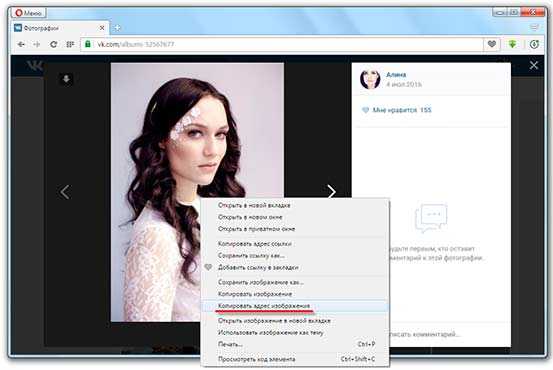
3. Открываем images.google.ru, щелкаем по иконке с фотоаппаратом.
4. В окошке (во вкладке «Указать ссылку») вставляем то, что скопировали и нажимаем на «Поиск по картинке».
Вот и всё! Гугл показал то, что нашел про этот снимок.
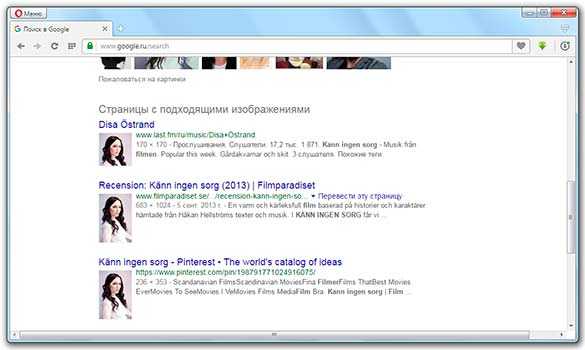
Сортировка по размеру, цвету, типу и другим параметрам
Сортировка по параметрам – очень удобная штука, особенно, если поиск выдает слишком много результатов. Благодаря ей можно исключить те изображения, которые не подходят.
Например, я ищу фотографии актрисы Анджелины Джоли, но мне нужны только черно-белые снимки. Или, допустим, я хочу видеть только фотки, доступные в большом размере, а не все подряд. Вот для этого можно сделать маленькую настройку, которая уберет всё лишнее.
В самом верху страницы с результатами, прямо под поисковой строкой, есть кнопка «Инструменты».
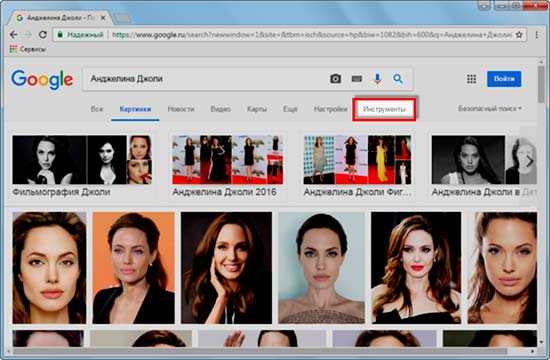
Нажав не нее, чуть ниже появляется небольшое меню с настройками.
Выбираем нужный параметр или несколько параметров и радуемся результату.
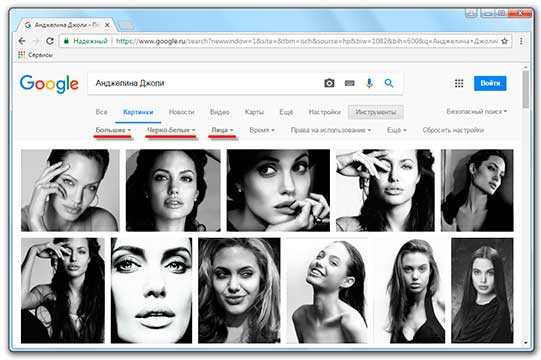
Чтобы вернуть всё как было, кликаем по «Сбросить настройки» в конце этой строки.
На правах рекламы:
www.neumeka.ru
Поиск по картинке, фото или изображению в Google. Как правильно искать?
Если вам нужно найти изображение, картинку или фото, то в этом вам сможет помочь именно сервис Google, который и называется Google Images.
Данная статья относится только для тех пользователей, которые используют браузер Google Chrome на компьютере, смартфоне или планшете.
Данный сервис поможет вам разобраться, а в некоторых случаях и докопаться именно до оригинального изображения.
Поиск по картинке, фото или изображению в Google
Существуют различные способы поиска по картинкам в Гугл. Это может быть ваш компьютер, телефон или планшет. Но обо всем поп порядку. Чтобы начать поиск с компьютера, следует выполнить следующие шаги.
- Перейдите в сервис Гугл картинки.

- Кликните на иконку, найдите нужное изображение на вашем устройстве. Также вы можете перетащить в поле искомое изображение. Окно поиска будет изменяться, когда вы разместите изображение над ним.

- Отпустите кнопку мышки и Google начнет поиск.

- Результаты появятся на странице поиска Google.

Как найти изображение, фото или картинку с помощью URL (ссылки)
Если вы нашли изображение в интернете и не хотите его скачивать, вы можете воспользоваться поиском при помощи Url, т.е. просто указать ссылку на нужное изображение.
- Кликните правой кнопкой мыши на изображение.
- Выберите пункт «Копировать адрес изображения», чтобы скопировать Url изображения.

- Перейдите в Гугл картинки и кликните на иконку фотоаппарата.

- Выберите пункт «Указать ссылку» , вставьте ссылку и начните поиск.

- Результаты появятся на странице поиска Google.
Если вы используете браузер Google Chrome, либо другой браузер, но по умолчанию у вас стоит поиск Гугл, то вы можете найти изображение еще проще. Для этого проделайте следующие шаги.
- Наведите курсор на изображение, которое вы хотите найти и кликните на него правой кнопкой мыши.
- Выберите пункт «Искать картинку в (Google)».

- Результаты поиска отобразятся в новой вкладке.
Читайте также:
Советы по работе с результатами поиска по картинке в Google
Как и любой обычный поиск, который вы совершаете в интернете, предусматривает большое количество результатов на похожие изображения, но не всегда ясно, как этот результат может вам помочь, чтобы найти именно то, что вам нужно. К счастью, есть несколько вещей, которые вы можете сделать, чтобы уточнить результаты поиска.
Самое простое, что предлагает Google, это сортировка по нужным по размерам, а также времени загрузки изображения, а также по похожим, которые более соответствуют вашим параметрам.
Для того, чтобы приступить к сортировке, просто кликните на в правом верхнем углу на раздел «Инструменты» (см. скриншот).
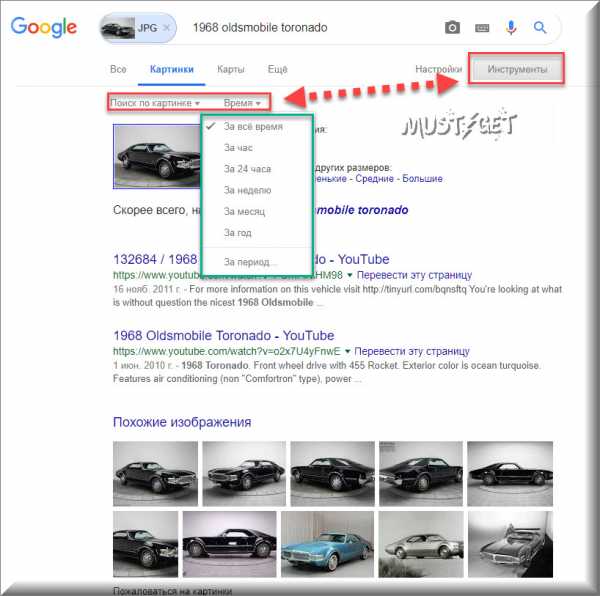
Вот и все!
mustget.ru
90 сервисов, где брать картинки для сайта бесплатно
Каждый веб разработчик знает, что основу любого контента составляют картинки. Читать статью без картинки сможет далеко не каждый посетитель и конечно картинки в статьях делают вид более интересным, добавляют красочность. Но, чтобы использовать картинки надо быть уверенным, что они соответствуют лицензии, которая позволяет их использовать. Поэтому в этой статье мы сначала изучим какие бывают виды лицензий, а затем решим главный вопрос – где брать картинки для сайта и быть уверенными, что вы не нарушаете авторское право.
Виды основных лицензий на использование изображений
Public Domain – эта лицензия применяется на изображения, у которых уже закончились авторские права, или изображения, которые изначально были заявлены авторами как возможные к свободному использованию. Если изображение или фотография имеет этот вид лицензии, то вы можете смело их использовать на своих проектах.
Creative Commons – предполагает не один вид, хотя это одна лицензия, а 6 видов использования изображения по этой лицензии. Если вы видите изображение с такой лицензией то использовать можете на сайтах свободно только две и то с указанием автора:
CC Attribution (сокращенно CC-BY)
CC Attribution — Share Alike (CC-BY-SA)
Royalty-Free – эта лицензия на изображение предполагает, что после покупки вы можете использовать изображение неограниченное количество раз на своём проекте. Можно перевести её как “Покупка для неограниченного использования”.
Rights-Managed – этот вид лицензии уже предполагает ограничение количества использования изображения после покупки. Купили на 5 раз, только 5 раз можете использовать.
Кстати для сведения – если вы на своём сайте разместили любой вид рекламы, даже просто рекламную статью, не говоря о баннерах, тизерах и прочем, то использование изображения является коммерческим. Следует это помнить.
Где брать бесплатные изображения для сайта
Если вы прочитали предыдущую часть статьи, то смогли понять, что самая лучшая лицензия это Public Domain. А вот где брать такие фотографии мы и напишем ниже.
1. Где брать изображения с лицензией Public Domain
Pixabay.com – наверно самый лучший вариант для подбора фотографии, здесь их много, выбор очень красивых фотографий большой, а главное они все идут по бесплатной лицензии.
http://search.creativecommons.org/ – это возможность поиска по разным сайтам с графикой с выделением именно лицензии Creative Commons.
http://epicva.com/ – сайт с бесплатными изображениями, их здесь немного, но тем не менее красивые.
https://unsplash.com/ – Также сайта с бесплатными изображениями
http://publicdomainarchive.com/ – еще один полезный сайт с картинками для свободного использования.
http://thestocks.im/ – очень интересный вариант поиска картинок, этот сайт агрегатирует сайты с бесплатными фотографиями.
http://www.gratisography.com/ – фотограф Райан МакГуайр сделал сайт, на котором предлагает свои фотографии всем желающим бесплатно. Много стильных и винтажных.
http://imaggeo.egu.eu/ – на этом ресурсе хороший выбор изображений природы.
Если вам не хватило то вы можете поискать для себя еще сайты с бесплатными изображениями, введя вот такие запросы:
“creative commons cc0” picture sources
“creative commons cc0” image sources
“public domain” photos
“public domain” pictures
“no known copyright restrictions” photos
“no known copyright restrictions” pictures
И дополнительно для вас ещё набор 75 сервисов, которые могут вам пригодиться при работе с изображениями.
- Dreamstime — отдельный раздел с бесплатным контентом, который достаточно часто обновляется. Для использования требуется регистрация.
- Free Digital Photos — большая база, разбитая по категориям. Все изображения можно использовать для образовательных, личных или предпринимательских целей.
- Free Images — большая галерея из более чем 35 тысяч снимков, разбитых по категориям и доступных для тематического поиска. Для скачивания понадобится авторизация.
- Free Range Stock — база бесплатных высококачественных фотографий. Пользоваться ей можно только после регистрации и входа на сайт под своим логином и паролем.
- Free Photos Bank — хорошая коллекция бесплатных фото, доступных для скачивания без регистрации. Все снимки разбиты на ряд категорий, можно проводить поиск по тематикам и ключевым словам.

- IM Free — коллекция графики и фотоснимков, взятых из открытых легальных источников, доступных в том числе и для коммерческого использования. Поддерживает поиск по ключевым словам.
- Morguefile — подборка фотоснимков разных фотографов, которые можно использовать для личных веб-проектов. Нужны регистрация на сайте и указание авторства в подписи к используемым снимкам.
- Pixabay — база бесплатных фотографий, не защищенных авторским правом и распространяемых по лицензии Creative Commons.
- Public Domain Pictures — репозиторий бесплатных фотоснимков от авторов-любителей. Для использования понадобится быстрая регистрация. Для скачивания крупных изображений надо завести платный аккаунт.
- Stockvault — фотосток для фотографов и дизайнеров, который позволяет публиковать свои работы и использовать чужие снимки для личных и некоммерческих целей. Регистрация здесь не нужна.
- Rgbstock — бесплатный стоковый сайт для фотографов и авторов графических работ с обязательной регистрацией в один клик и хорошей подборкой предлагаемых материалов.
- Ancestry Images — бесплатный архив исторических принтов, карт и старых фото из географических экспедиций и архивов фотокорреспондентов.

- BigFoto — галерея фотографий без платы за использование любительских снимков. Есть каталогизация по географическому признаку.
- Gratisography — бесплатная коллекция высококачественных снимков для персонального и коммерческого применения. Подборка пополняется еженедельно, а скачивать можно в один клик.
- Death to the Stock Photo — бесплатные фото в высоком разрешении, которые можно получать ежемесячно на свой адрес электронной почты.
- FreeMediaGoo — бесплатное медиахранилище для фотографий, которые можно использовать в разных медиапроектах. Есть каталогизация и поиск по ключевым словам.
- Hubspot — маркетинговая платформа, которая помимо основных услуг предлагает еще и пакеты бесплатных фото для подписчиков, которые оставят свои контактные данные и адрес электронной почты.
- iStock — ресурс, который каждую неделю выкладывает подборку бесплатных фото, но для получения доступа к нему понадобится регистрация.

- Little Visuals — проект, который отправляет 7 высококачественных снимков на указанный при регистрации email каждые 7 дней. Подборка может быть самой разной: от индустриальных городов до идиллических пейзажей.
- New Old Stock — онлайн-подборка винтажных фото из публично доступных архивов, на которые не распространяются ограничения по авторским правам.
- PicJumbo — бесплатное фото здесь можно скачать без регистрации на сайте. Есть подборка категорий, поиска по ресурсу нет.
- Pickupimage — большая онлайн-коллекция бесплатных стоковых фото, в основном о природе или пейзажах, которые можно копировать и распространять даже в коммерческих целях. Регистрация не обязательна.
- Superfamous — сайт голландского дизайнера, все подборки материалов здесь публикуются на основе лицензии Creative Commons Attribution 3.0. Согласно условиям этой лицензии, использовать фото можно только при указании ссылки на автора фотографии.
- Unsplash — сайт предлагает пользователям десяток бесплатных качественных фотографий каждые 10 дней.
- Can We Image — проект обеспечивает поиск и отображение результатов из базы Wikimedia Commons. Все найденные ссылки ведут напрямую на исходные страницы с авторским контентом.
- Compfight — движок для поиска изображений из Flickr. Используется Flickr API и набор поисковых параметров.
- Creative Commons Search — сайт для поиска изображений по лицензии Creative Commons, поддерживает интеграцию с Flickr and Google и поиск по специальным параметрам.
- Foter — поисковый инструмент для Flickr, при помощи которого можно быстро выбрать изображения с интересующими параметрами лицензирования.
- Google Advanced Image Search — расширенный поиск по изображениям, размещенным на разных сайтах. Используются поисковые возможности Google.
- Every Stock Photo — поисковик для бесплатных фото, который работает сразу со многими источниками и позволяет выбрать тот или иной вид лицензий.
- Image Finder — поисковик для фотографий с лицензией Creative Commons на основе популярного фотохостинга Flickr, использует фильтрацию по коммерческим и некоммерческим лицензиям.
- PhotoPin — еще один поисковик для снимков с лицензией Creative Commons на основе Flickr.
- StockPhotos.io — профессиональное сообщество фотографов с 25 тысячами снимков.
- TinEye — поисковик для фото, при помощи которого можно отследить источник изображения, тип использования, есть ли модифицированные версии фотографии или версии с более высоким разрешением.
- Canva — инструмент для подготовки новых иллюстраций для блогов на основе уже существующих готовых графики и снимков.
- Getty Images — ресурс, при помощи которого можно встраивать фотоснимки и графику в сторонние сайты без скачивания на свой компьютер с указанием авторских прав и первоисточника.
- The Stocks — агрегатор бесплатных фотографий со всей сети. Все снимки разбиты по категориям — в соответствии с тем, из каких источников они взяты.
- Pexels — бесплатный стоковый сервис, где можно найти фотографии на различные темы.
- All the Free Stock — еще один агрегатор, собирающий снимки бесплатных стоковых сервисов.
- Designers Pics — сайт, собирающий бесплатные фотографии в высоком разрешении. Есть общая лента обновлений и отдельный раздел, где снимки разбиты по категориям.
- Splashbase — сервис, специализирующийся не только на бесплатных фотографиях, но и на видеороликах.
- Startup Stock Photos — сборник бесплатных стоковых фотографий, предназначенный специально для стартаперов, — в основном здесь можно найти снимки на корпоративную и бизнес-тематику.
- Jay Mantri — бесплатные снимки в высоком качестве от фотографа Джея Мантри.
- Moveast — галерея бесплатных изображений от португальского фотографа, «решившего, что все его снимки должны быть бесплатными».
- Travel Coffee Book — фотосток для снимков из путешествий. Любой пользователь может скачать фотографии или загрузить собственные снимки.
- Jeshoots — еще один сайт, на котором собраны снимки от одного фотографа — 23-летнего Яна Васека. Васек детально снимает в основном гаджеты, процесс приготовления еды, посуду, цветы и так далее.
- Picography — сервис бесплатных фотографий в высоком разрешении от студии Hidden Depth.
- Magdeleine — каждый день редакция сайта вручную отбирает несколько бесплатных фотографий из других фотостоков или личных сайтов фотографов, одна из которых попадает на главную страницу.
- Snapographic — сборник бесплатных фотографий для коммерческого и персонального использования.
- Splitshire — коллекция бесплатных стоковых фотографий на различную тематику.
- Life of Pix — база сайта обновляется кажду неделю. Бесплатные фотографии в высоком разрешении администрация отбирает вручную.
- Public Domain Archive — бесплатный фотосток, где можно скачать снимки в высоком разрешении.
- Cupcake — личный сайт фотографа Йонаса Нильссона Ли. Все снимки на нем можно использовать бесплатно.
- The Pattern Library — сервис, на котором собрана коллекция бесплатных изображений-«паттернов». Их можно использовать в качестве фонов для сайта или для других целей.
- Getrefe — сам по себе сервис Getrefe не является бесплатным стоковым сайтом, но на нем есть раздел с бесплатными фотографиями. Проект делает акцент на снимках, которые сделаны «в реальной жизни» и выглядят естественно.
- ISO Republic — галерея бесплатных снимков, разбитых по категориям — «Архитектура», «Urban», «Природа», «Люди», «Текстуры» и «Разное».
- Stockpic — каждые две недели команда сервиса рассылает подписчикам по 10 новых бесплатных фотографий в высоком разрешении. На сайте можно посмотреть все фотографии из базы проекта.
- Kaboompics — еще один полностью бесплатный фотосервис.
- Function — дизайн-блог, где можно найти ссылки на бесплатные фотографии на других ресурсах или скачать коллекции снимков.
- Stock Up — сервис бесплатных стоковых фотографий с удобным поиском.
- Paul Jarvis — сайт непрофессионального фотографа Пола Джарвиса, на котором можно бесплатно скачать архив из 20 его лучших снимков в высоком разрешении.
- Lock & Stock Photos — сервис, на котором размещает свои снимки фотограф и SMM-специалист Эй-Джей Монпети. Все изображения можно скачать и использовать бесплатно.
- Raumrot — бесплатный стоковый сервис изображений для коммерческого использования, в базе которого сейчас находится 639 фотографий.
- MTT — сайт фотографа Джеффли Беттса. Все изображения можно скачать бесплатно. В основном Беттс снимает цветы, городские и природные виды и гаджеты.
ok2web.ru
Поиск человека по фото
Найти человека через Интернет достаточно просто – сейчас практически у каждого есть своя страничка в социальных сетях. Нужно просто каким-то образом на нее выйти.
Есть несколько способов, как это сделать (о них я рассказывал здесь), но все они основываются на поиске информации. Нужно указать имя, фамилию, возраст, город проживания и другие данные. Но даже если вы знаете о человеке все, вплоть до группы крови, это не гарантия, что он найдется.
Совсем другое дело, если у вас имеется фотография, пускай даже общая. Сейчас есть сервисы, которые умеют распознавать лица и искать страницы их обладателей.
Подготовка фотографии
Сначала нужно обрезать фотографию. Таким образом, мы и ее компьютерный размер уменьшим (обычно он большой), и все лишнее уберем. Особенно это актуально, если фото групповое.
1. Открываем Пуск – Все программы – Стандартные – Paint
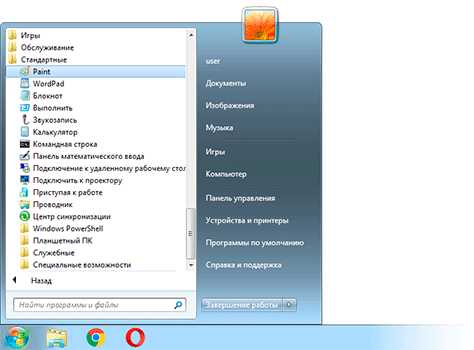
2. Открываем в этой программе снимок (можно его просто перетянуть внутрь окна).

3. Выбираем вверху инструмент «Выделить» и обводим нужного человека.
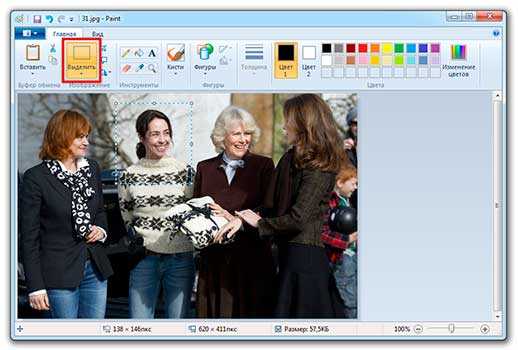
4. Нажимаем кнопку «Обрезать».
5. Сохраняем: – Сохранить как…
Поиск по Вконтакте (findface.ru)
FindFace (findface.ru) – это специальный сервис для поиска людей по социальной сети Вконтакте. Но чтобы им воспользоваться, нужно иметь в VK страничку.
Получить ее можно бесплатно буквально за минуту – для этого переходим на сайт vk.com и регистрируемся.
Для поиска через FindFace переходим по ссылке и нажимаем на кнопку «найти одинаковых».
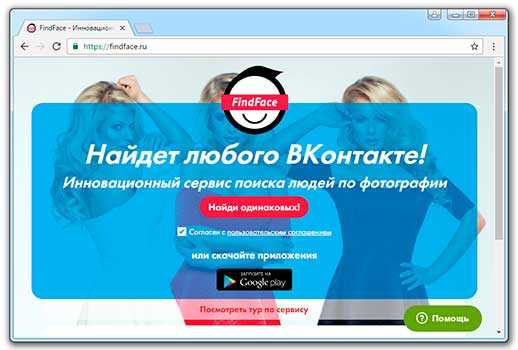
Сервис попросит разрешить доступ к своей странице в VK, на что соглашаемся.
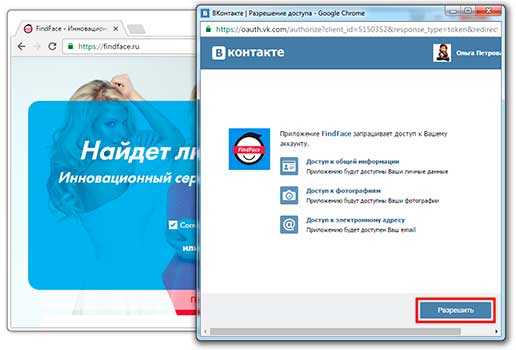
Загружаем нужную фотографию (можно просто перетащить ее внутрь окошка).
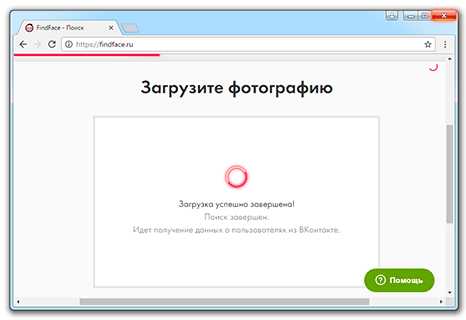
И ожидаем окончания процедуры поиска.
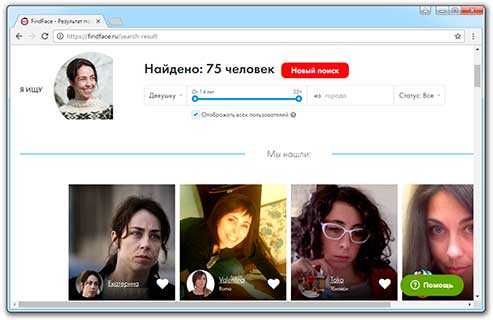
Вот и всё – осталось только отыскать в списке своего потеряшку 🙂
Поиск по всему Интернету
Поиск по картинке. Для этого есть два специальных сервиса: один — от Гугл (images.google.com), другой – от Яндекса (images.yandex.ru). Пользоваться ими очень легко: нужно просто перетянуть фотографию в поисковую строку.
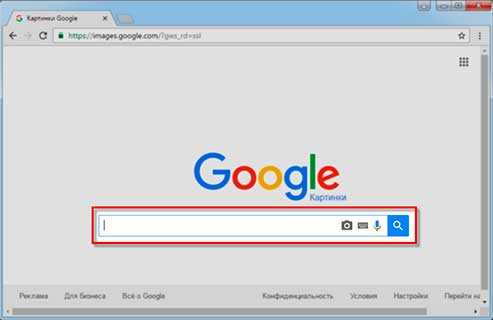
Поиск по картинке Google
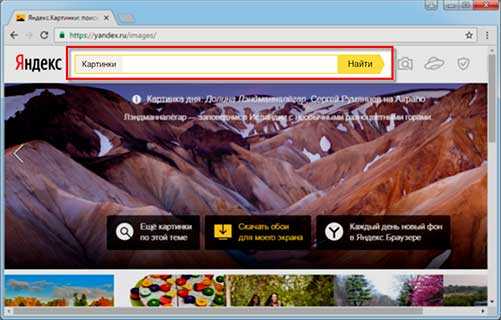
Поиск по картинке Яндекс
Результат появится сразу же. Сначала будет показана эта же картинка, но в других размерах (если таковые в сети имеются), чуть ниже — похожие фотографии, еще ниже – страницы в Интернете, на которых они размещены.
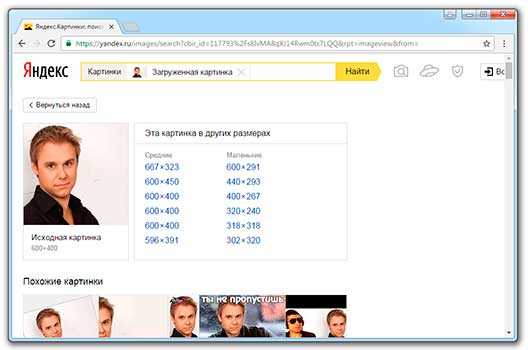
Рекомендую искать через оба сервиса. Частенько они выдают разные результаты.
TinEye (tineye.com). Популярный иностранный сервис поиска изображений.
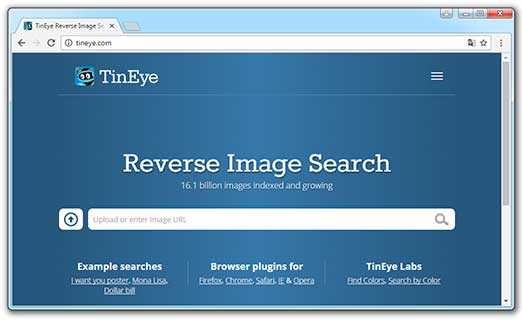
Здесь все точно так же: перетаскиваем снимок со своего компьютера в поисковую строку, и сразу же получаем результат.
Расширения для браузера
Расширения или дополнения – это такие маленькие примочки, которые добавляются в программу для Интернета и выполняют в ней определенные задачи. Например, есть расширения для скачивания видео из Youtube или музыки из Контакта. Такие программки есть и для поиска по фотографиям.
Практически у каждого браузера имеется своя коллекция разнообразных дополнений. Но больше всего их в Google Chrome. В других программах для наших целей есть буквально одно-два расширения, и то они работают не совсем так, как надо. Поэтому я покажу, как работать с дополнениями только на примере Хрома.
Где найти и как установить расширение
1. Нажимаем на кнопку вверху справа и выбираем Дополнительные инструменты – Расширения.
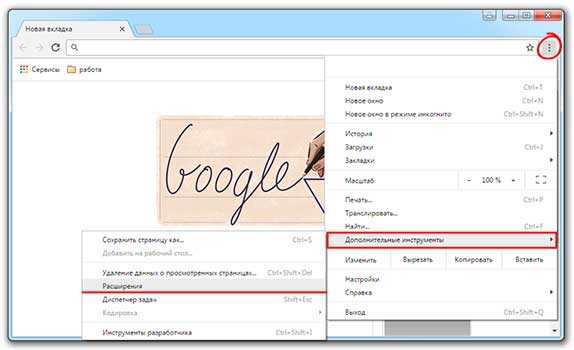
2. Опускаемся в самый низ страницы (прокручиваем колесиком на мышке) и щелкаем по «Еще расширения».
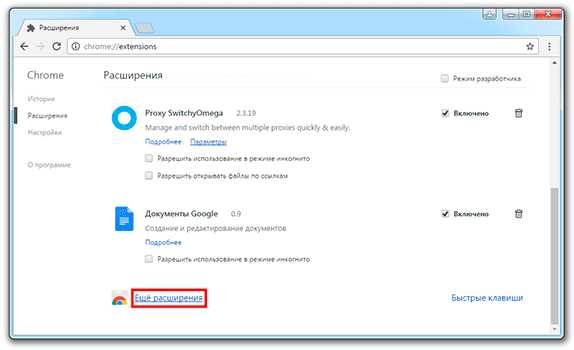
3. В верхней строке поиска печатаем ключевые слова и нажимаем Enter. Появляются найденные расширения и приложения. Устанавливаем нужное (его потом в любой момент можно будет удалить).
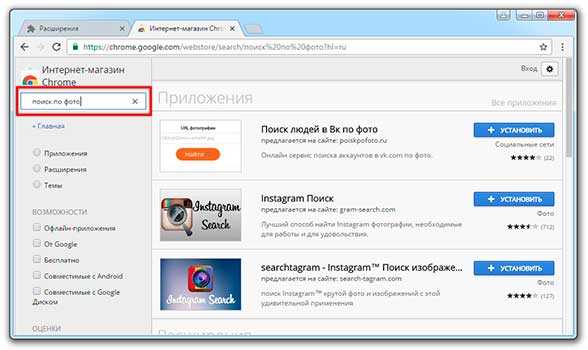
Если вы устанавливаете приложение, то оно добавляется на пустую вкладку, в пункт Сервисы. То есть, чтобы его потом найти, нужно открыть новую вкладку браузера и перейти в «Сервисы» (вверху слева).
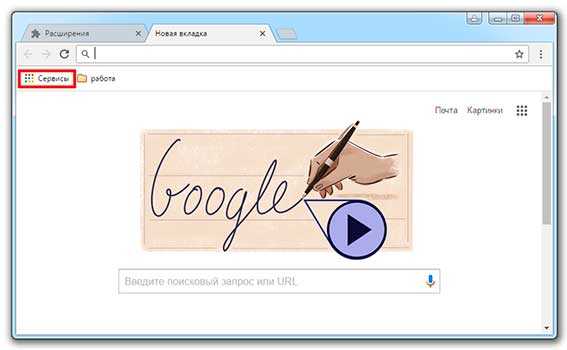
Расширения устанавливаются немного иначе – они добавляются сразу после адресной строки.
Честно говоря, у меня не получилось найти какого-то особенного дополнения. Есть расширения для поиска по картинке в Гугле и Яндексе, которые почему-то криво работают. Также имеется поиск по Вконтакте, который, в отличие от FindFace, в моем случае ничего не нашел. Еще есть пару интересных приложений — они помогают искать по Instagram и по товарам Aliexpress. Но чего-то уникального лично я не обнаружил. Зато подобрал себе парочку интересных программ для других целей. Но это уже совсем другая история 🙂
www.neumeka.ru